| Düz çoğaltma renkleri |
Yassı çoğaltmalardaki objelerin renklerini seçmenize olanak verir. Şunlar için renk seçebilirsiniz: - Büküm Çizgileri - Yukarı Yön
- Büküm Çizgileri - Aşağı Yön
- Form Unsuru
- Büküm Çizgileri - Kenarlar
- Model Kenarları
- Düz Çoğaltma Çizim Rengi
- Sınırlandırıcı kutu
|
|
Sac levha büküm notlarını göster
|
Teknik çizimdeki notlar öğesini görüntüler. Stil alanında, büküm notlarının konumunu seçin. Bununla birlikte, isterseniz bir düz çoğaltma görünümüne sağ tıklayıp Özellikler seçeneğini belirleyebilir ve Sac levha büküm notlarını göster seçeneğini işaretleyebilir veya bu seçeneğin işaretini kaldırabilirsiniz. Büküm çizgilerinin üstünü veya altını seçerseniz teknik resim belgesindeyken, tek tek veya aynı anda not liderleri de ekleyebilirsiniz.
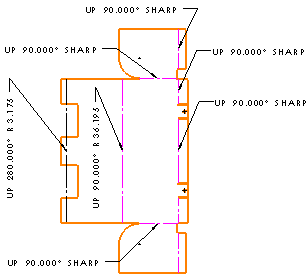
|
| Lider stili |
- Bir Lider Stili
 seçin. seçin.
- Bir Lider Kalınlığı
 veya Özel Boyut seçin ve bir kalınlık girin. veya Özel Boyut seçin ve bir kalınlık girin.
|
| Metin |
- Yazı tipi. Yazı tipini değiştirmek için tıklayın.
- Metin hizalama. Seçin:
|
| Lider çıpası |
Varsayılan bir çıpa konumu seçin:
|
| Lider görünümü |
- Düz
-
Bükülü. Lidere metin ile hizalanmış yatay bir büküm ekler. Birini seçin:
-
Belge lider uzunluğunu kullan. Lider uzunluğu'nu Detaylandırmalar sayfası ayarlarından türetir.
- Lider uzunluğu. Liderin bükülmemiş kısmının uzunluğunu girmenize izin verir.
- Altı Çizili
- Lider yaslayarak yakalama. Liderin metnin bir tarafını yakalamasını sağlar.
|
| Katman |
Bir Katman  seçin. Teknik resim katmanlarını, belge özellikleri için seçmeden önce oluşturmalısınız.
|
| Sınır |
- Stil. Metni sınır olmadan görüntülemek için Hiçbiri öğesini seçin veya bir sınır stili seçin.
- Boyut. Listeden bir boyut (belirli sayıda karakter) seçin: Sıkı Sığdırma (otomatik olarak metne sığdırır) veya Özel Boyut (burada boyutu ayarlayabilirsiniz).
|
| Format |
Teknik resimlerdeki yassı çoğaltma büküm notlarının formatını veya dilini değiştirmenizi sağlar. Örneğin, İngilizce dilinde bir yassı çoğaltma görünümü oluşturursanız büküm çizgisi notları da İngilizce olur. Büküm çizgisi notlarının formatını veya dilini değiştirmek için Format öğesini Değiştir olarak ayarlayın, ardından altında Şunun için olan klasörleri göster seçeneğini Sac Levha Büküm Çizgisi Notları Dosyası olarak ayarlayın ve dosya konumunu istenen formata veya dile ayarlayın.
Yassı çoğaltma büküm notları için aynı formatı veya dili korumak için Format'ı Tut olarak ayarlayın.
|
|
Sabitlenmiş yüzü göster
|
Sac levha parçanın yassı çoğaltma unsurunda tanımlanan sabitlenmiş yüzü gösterir. Sabitlenmiş yüzü görmek için, yassı çoğaltma görünümü bir büküm tablosu içermelidir.
|
|
Tane yönünü göster
|
Sac levha parçanın çoğaltma unsurunda tanımlanan tane yönünü gösterir. Tane yönünü görmek için, yassı çoğaltma görünümü bir büküm tablosu içermelidir.
|